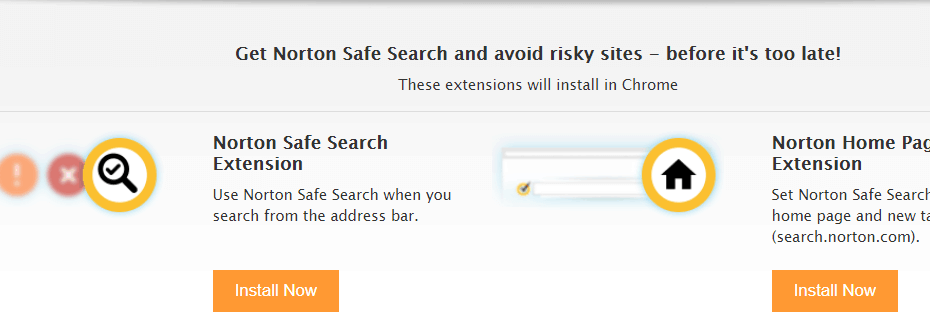- Microsoft Edge - надежный браузер, но время от времени могут возникать определенные проблемы.
- Что касается проблем, многие пользователи сообщили, что в Edge у них появляется черный экран.
- Хотите узнать об интернет-браузерах? Проверьте наши специальная страница браузеров!
- В прошлом мы подробно рассказывали о Microsoft Edge на нашем Краевой концентратор.

Вы заслуживаете лучшего браузера! 350 миллионов человек используют Opera ежедневно, полноценную навигацию, которая поставляется с различными встроенными пакетами, повышенным потреблением ресурсов и великолепным дизайном.Вот что умеет Opera:
- Простая миграция: используйте помощник Opera для переноса существующих данных, таких как закладки, пароли и т. Д.
- Оптимизация использования ресурсов: ваша оперативная память используется более эффективно, чем Chrome
- Повышенная конфиденциальность: интегрирован бесплатный и неограниченный VPN
- Без рекламы: встроенный блокировщик рекламы ускоряет загрузку страниц и защищает от интеллектуального анализа данных
- Скачать Opera
Microsoft Edge - один из лучших веб-браузеров, разработанных Microsoft. Это приходит встроен в Windows 10, и установлен в качестве веб-браузера по умолчанию.
Хотя некоторые люди могут выбрать другой веб-браузер, например Chrome или Firefox, многие из них решат придерживаться Edge. И на то есть веские причины.
В отличие от своего предшественника, Microsoft Internet Explorer, пользователи обнаружат, что Edge на самом деле работает более плавно и быстро. по сравнению с другими современными веб-браузерами.
Кроме того, он не такой тяжелый для системы и регулярно обновляется вместе с обновлениями Windows 10.
Все это говорит о том, что Microsoft Edge не лишен изрядная доля ошибок и неисправностей. Хотя это не является обычным явлением, пользователь Edge может время от времени сталкиваться с проблемами.
Одна из таких ошибок, о которой в последнее время много сообщают, - это черный экран. Многие пользователи Edge жаловались, что их вкладки Edge превращаются в черные экраны.
Насколько известно, это происходит случайным образом без особых провокаций и обычно происходит, когда пользователь пытается открыть новую вкладку или получить доступ к панели функций с правой стороны.
Пока Microsoft не выпустит официальное исправление, пользователь может попробовать несколько вещей, чтобы решить проблему: Edge вкладки превращаются в черный экран.
Перечисленные ниже решения также могут помочь, если вы столкнулись с одним из следующих:
- Черный экран Microsoft Edge
- Edge черный экран
- Edge Chromium черный экран
- Черный экран браузера Edge
- Исправление черного экрана в Microsoft Edge
Как исправить проблемы с черным экраном в Microsoft Edge?
1. Перейти на другой браузер
Если вам нужно решить вашу проблему как можно скорее, и вы не можете сэкономить, чтобы дождаться исправления Edge, то одним из решений было бы просто пока что использовать что-то другое.
Один браузер, очень похожий на Edge, но с несколькими дополнительными функциями в Опера. Оба они построены с использованием движка Chromium, но Opera намного более стабильна и может быть значительно расширена благодаря своим расширениям.
Более того, Opera получает высокие оценки в отделе безопасности благодаря встроенному VPN и блокировщикам рекламы, с которыми она поставляется.
Учитывая все обстоятельства, вы можете в конечном итоге использовать Opera в качестве браузера по умолчанию вместо Edge.

Опера
Быстрый интернет-серфинг, настраиваемый пользовательский интерфейс и улучшенные функции безопасности - вот лишь некоторые из преимуществ, которые вы получите, если используете Opera.
Посетить вебсайт
2. Проверьте наличие вредоносных программ и отключите плагины
Запустите сканирование системы, чтобы обнаружить потенциальные ошибки

Скачать Restoro
Инструмент для ремонта ПК

Нажмите Начать сканирование чтобы найти проблемы с Windows.

Нажмите Починить все для устранения проблем с запатентованными технологиями.
Запустите сканирование ПК с помощью Restoro Repair Tool, чтобы найти ошибки, вызывающие проблемы с безопасностью и замедление. После завершения сканирования в процессе восстановления поврежденные файлы заменяются новыми файлами и компонентами Windows.
Другой возможностью могло быть наличие нежелательное вредоносное ПО или вирус в вашей системе. Это может быть причиной появления черных экранов и других проблем в Edge.
Чтобы решить эту проблему, вам следует выполнить полное сканирование системы в антивирусном программном обеспечении по вашему выбору.
Хотя вы можете использовать любое антивирусное программное обеспечение, которое вам нравится, убедитесь, что оно обновлено, иначе оно не сможет обнаружить некоторые из новых вредоносных программ. Если ваше антивирусное программное обеспечение обнаруживает некоторые вредоносное программное обеспечение, немедленно удалите их.
Если ваше антивирусное программное обеспечение не смогло обнаружить какое-либо вредоносное программное обеспечение, вы можете проверить, какие плагины установлены на Edge, и отключить их. Следуй этим шагам:
- На Edge щелкните три точки в правом верхнем углу экрана (Более),
- Прокрутите вниз и нажмите Расширения,
- Из списка расширений удалите все расширения, которые вы не помните, устанавливали сами,

- Кроме того, отключите все расширения, которые вы не используете ежедневно,
- Перезапустите Edge.
Один из антивирусных инструментов, который мы настоятельно рекомендуем для решения таких проблем: Malwarebytes. Он занимает очень высокое место в отделе надежности, но он также чрезвычайно прост в использовании, с интерфейсом, который почти любой найдет знакомым.

При этом, если вы хотите удалить все вредоносные программы и убедиться, что ваша система работает в идеальном состоянии, попробуйте этот инструмент.

Malwarebytes
Будьте защищены от надоедливых вредоносных программ, которые не позволяют вам правильно запустить вашу систему, с помощью этого аккуратного антивирусного инструмента.
Посетить вебсайт
3. Перезагрузите систему, чтобы выполнить чистую загрузку.
- Нажмите Windows + R чтобы открыть диалоговое окно "Выполнить",
- Тип msconfig и ударил Входить,
- Перейдите к Услуги вкладка и отметьте Скрыть все службы Microsoft,

- Выбирать Отключить все,
- Перейдите к Запускать вкладка и выберите Диспетчер задач,
- Щелкните правой кнопкой мыши каждый процесс и выберите Запрещать; отключить все процессы,
- Нажмите Применять а также ОК,
- Перезагрузите компьютер.
Если проблема с черным экраном была решена, попробуйте снова включить каждое приложение по очереди.
В тот момент, когда черный экран снова появится, вы узнаете, что приложение, которое вы недавно повторно активировали, является источником вашей проблемы. Удалите программу. Вы можете попробовать переустановить его.
4. Обновите драйверы дисплея
- Нажмите Окна, а в поле поиска введите Диспетчер устройств,
- Открыть Диспетчер устройств и найти Видеоадаптеры,
- Расширять Видеоадаптеры; вы должны увидеть в списке свои драйверы дисплея,

- Щелкните правой кнопкой мыши драйвер (ы) дисплея и нажмите Обновление программного обеспечения драйвера,
- Вы получите на экране инструкции о том, что делать дальше,
- После установки обновления перезагрузите компьютер.
5. Сброс конфигураций Edge через PowerShell
- Нажмите Окна, а в поле поиска введите Восстановление системы,

- Из списка результатов поиска выберите Создать точку восстановления,
- Свойства системы должен открыться в этот момент,
- Перейдите к Системная защита вкладку и нажмите Настроить,
- Нажмите на Включите защиту системы, переместите Максимальное использование ползунок примерно на 10% и нажмите ОК,
- Вы вернетесь в Свойства системы,
- Нажмите на Создавать для создания точки восстановления системы.
После настройки выполните следующие действия, чтобы сбросить Edge через PowerShell:

- Перейдите к C: ПользователиВаше имя пользователяAppDataLocalPackagesMicrosoft. MicrosoftEdge_8wekyb3d8bbw,
- Очистите содержимое этого файла,
- Нажмите Окна, а в поле поиска введите PowerShell,
- Щелкните правой кнопкой мыши на PowerShell и выберите Запустить от имени администратора,
- В интерфейсе PowerShell скопируйте и вставьте следующую команду и нажмите Входить:
Get-AppXPackage -AllUsers -Name Microsoft. MicrosoftEdge | Foreach {Add-AppxPackage -DisableDevelopmentMode -Register «$ ($ _. InstallLocation) AppXManifest.xml» -Verbose}
- Если процесс прошел успешно, вы должны увидеть распечатанный желтым цветом отчет, заканчивающийся следующим:
C: WindowsSystem32
- Если процесс не удался, скопируйте и вставьте следующую команду и нажмите Входить, и повторите шаг 5:
Get-Appxlog | Out-GridView
- Как только вы закончите, Edge вернет свои первоначальные настройки, и проблема больше не будет появляться.
Итак, используя эти решения, вы сможете исправить черный экран в Microsoft Edge. Если вы нашли это руководство полезным, не стесняйтесь оставлять нам комментарий ниже.
 По-прежнему возникают проблемы?Исправьте их с помощью этого инструмента:
По-прежнему возникают проблемы?Исправьте их с помощью этого инструмента:
- Загрузите этот инструмент для ремонта ПК получил рейтинг "Отлично" на TrustPilot.com (загрузка начинается на этой странице).
- Нажмите Начать сканирование чтобы найти проблемы с Windows, которые могут вызывать проблемы с ПК.
- Нажмите Починить все исправить проблемы с запатентованными технологиями (Эксклюзивная скидка для наших читателей).
Restoro был загружен 0 читатели в этом месяце.


![10+ лучших расширений Microsoft Edge [Обновленный список]](/f/0ba6254a1a43c542b1feb14ccebb1e1d.webp?width=300&height=460)